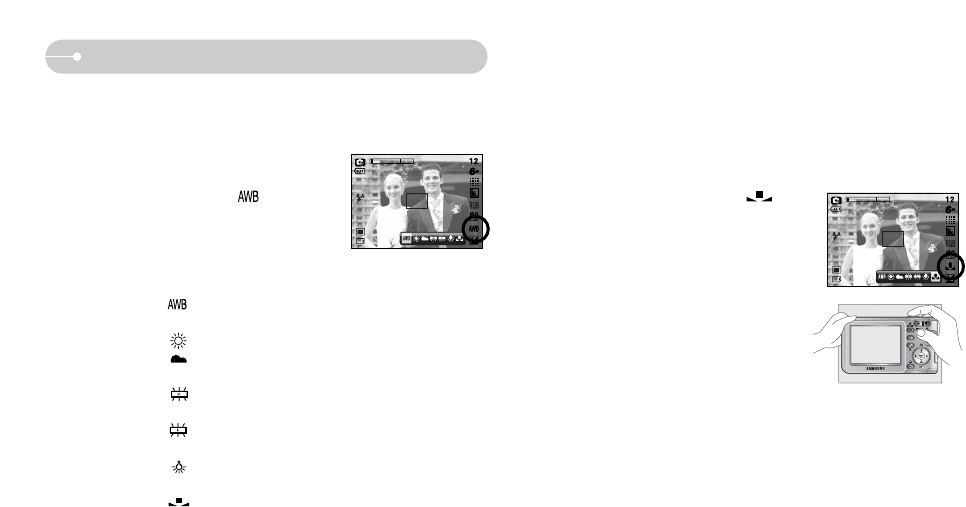[30]
ƃ De aangepaste witbalans gebruiken
De instellingen voor de witbalans kunnen enigszins variëren, afhankelijk van de
opname-omgeving. U kunt de meest geschikte instelling voor de witbalans
selecteren voor een bepaalde opname-omgeving door de aangepaste witbalans
in te stellen.
1. Selecteer het menu AANGEPAST ( )
voor de witbalans.
2. Plaats een vel wit papier voor de camera
zodat het LCD-scherm helemaal wit is en
druk vervolgens de sluiterknop in.
3. De aangepaste waarde voor de witbalans
wordt opgeslagen en het menu verdwijnt.
- De waarde voor de aangepaste witbalans
wordt toegepast vanaf de volgende opname
die u maakt.
- De door de gebruiker geconfigureerde
witbalans blijft actief totdat deze wordt
overschreven.
ٌ
[Wit papier]
Measure:Shutter
Knop + / -
ƃ Een witbalans selecteren
1. Druk op de knop + / - en gebruik vervolgens de
knoppen OMHOOG en OMLAAG om het
pictogram voor de witbalans ( ) te
selecteren. De menubalk voor de witbalans
wordt weergegeven, zoals hierboven te zien is.
2. Gebruik de knoppen LINKS en RECHTS om
de gewenste witbalans in te stellen.
De ingestelde waarde wordt weergegeven op het LCD-scherm.
AUTO : De camera selecteert automatisch de juiste witbalans,
afhankelijk van de omgevingsverlichting.
DAGLICHT : Voor opnamen buitenshuis.
BEWOLKT : Voor het maken van opnamen bij een bewolkte,
donkere lucht.
Fluorescerend H : Voor het maken van opnames overdag bij
fluorescerende verlichting.
Fluorescerend L : Voor het maken van opnamen bij wit fluorescerend
licht.
TUNGSTEN : Voor het maken van opnamen bij kunstlicht (gewone
gloeilamp).
CUSTOM : Hiermee kan de gebruiker de witbalans instellen
afhankelijk van de opnamecondities.
De kleuren van de opgenomen beelden kunnen veranderen afhankelijk van
het beschikbare licht.
3. Druk nogmaals op de knop + / -. De waarde die u hebt ingesteld, wordt
opgeslagen en de instellingsmodus voor de witbalans wordt afgesloten.
ƈ Witbalans : Met de instelling voor de witbalans kunt u de kleuren aanpassen
zodat deze er natuurlijker uitzien.